电脑系统待机后硬盘狂转,电脑系统待机后硬盘狂转怎么办
1.急!急!急!win7旗舰版睡眠后硬盘和cpu风扇都在转!
2.WIN7系统空闲时硬盘狂转应如何避免?
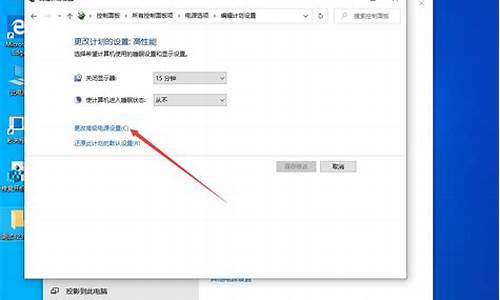
笔记本睡眠后,移动硬盘仍然在旋转说明连接的端口支持关机供电。
这种接口设置其实在笔记本电脑里其实并不少见。我的笔记本里也有一个这样的USB接口,关机后还可以给手机充电。
台式机电脑也有类似的设计,你可以试试进BIOS,应该有相关的选项,可以将其关闭。
急!急!急!win7旗舰版睡眠后硬盘和cpu风扇都在转!
有可能设置了屏保杀毒(况且你还开了个emul)
玩大型游戏比如魔兽等要时刻从硬盘调用大量的文件
硬盘转动也是很正常的
开机之后硬盘就会转动的
运行大型程序转动加快是正常现象
所以没必要阻止电脑这样
其实也没有办法阻止
WIN7系统空闲时硬盘狂转应如何避免?
“之前睡眠后是显示器和硬盘,cpu风扇都停了,电源等一闪一闪的,现在只是显示器灭了,硬盘灯在闪,风扇还在转。这是为什么呀?”你之前的电脑也不是在睡眠,只是在待机。我以前的旧机待机的情况分别很大。旧机待机时的情况与你说的之前睡眠的情况一样,新机就与你说的现在的情况除了硬盘灯不闪外其它都一样。我说的是台式机,但看你说的也可能是NB。NB装好系统一般只合上NB就自动待机。cpu风扇停或转要看当时的温度,电源等一闪一闪的,现在只是显示器灭了,硬盘灯在闪的,也可能有分别,这要看主板或系统的设置了,是要合上NB时待机还是睡眠还是关机等,这都是系统上设的。一般不同版本或牌子的NB可能在执行上有点分别。
你可去 控制面板 电源选项,看看当中的休眠功能是否启用了,启用了的可以设按下计算机的电源键的作用为入休眠来试试入下正式的休眠,正常的情况下这时按下计算机的电源键就出弹出进入休眠的介面。这样来入休眠,没有软件可阻挡的,是强制的,如NB上长时间地合上笔记机。而待机就不一定的,待机是可被其它后台运行的软件拦截而入不了的,可能要你先关了这此阻碍的软件才可。
待机的电脑是不能断电的,断电就待机终结了,被废了。唤醒待机的电脑只要动下鼠标就行了(NB上强化了待机的,平衡速度与耗电之下,加之现在NB上的芯片在待机上有加求低耗电的,所以NB的待机表现上很像休眠的)。休眠则是电脑是可以断电的,对于NB则是电池也可拆出的。若键盘上没有开机键的,就只能按电脑上的电源键,如电脑首次上电开机一样来唤醒之前的休眠。休眠时的唤醒会有“休眠”的字样介面出现,而待机且不会,因为硬盘的速度远不及内存的速度。但现在的硬盘速度,电脑从休眠中的唤醒还是比平时的直接开机要快多了。
1、停不必要的服务,减轻硬盘压力
Win7中堪称“硬盘杀手”的系统服务主要是以下3个:Windows
Defender,Windows Search,以及Volume Shadow Copy。Windows
Defender是Win7自带的系统保护软件,主要功能就是清除简单的木马和流氓软件,只要电脑上安装了杀毒软件,它就不太重要了。Windows
Search是提供索引服务的,当你搜索电脑内某个文件时,它能加快搜索速度,但实际上即便是关掉它,搜索速度也不会受到明显影响。而Volume Shadow
Copy服务我们更是用不着,Win7里文件属性都有一个“以前的版本”项,普通用户根本不需要整个功能。
2、在控制中心停止服务
在键盘上同时按下“WIN”和“R”键,在弹出的对话框里输入
“Services.msc”,点击确定后我们就能看到一个界面。Win7的各种系统服务程序都集中在这里,我们可以选择对其关闭或者打开。在这里面找到
“Windows Defender”,双击后会弹出一个对话框,点击“启动类型”,在下拉菜单里选择“禁用”,整个系统服务就被停止了。Windows
Search和Volume Shadow Copy的禁用方法与此类似。
输入“Services.msc”在右侧找到“Windows
Defender”并双击下拉菜单里选择“禁用”
3、停止两项功能减轻硬盘压力
除了以上3个进程,对Win7进行一些小设定,也能保护硬盘,并且这些设定并不会影响我们使用系统。
关闭系统还原
依次点击“计算机”“属性”“系统保护”,选择“配置”,在随后的界面中选择“关闭系统保护”。这里所谓的系统保护实际上就是Win7的自动备份功能,如果你不需要经常还原系统,完全可以关闭。选择“关闭系统保护”
4、取消文件压缩和索引
其中文件压缩的目的是为了节约磁盘空间,但实际上这个功能并
不能节约出多大的硬盘空间,几乎没有什么实际效果。而文件索引的目的是让用户能够更快地找到硬盘上的文件,这个功能本来很好,但Win7会经常在空闲时检
查索引,造成大量的硬盘读写操作,对于使用了4G内存补丁的Win7系统来说所造成的读写量就更大了,所以,我们有必要取消文件压缩和索引功能,尽量减小硬盘的压力。
鼠标右键单击硬盘盘符,在菜单上选择“属性”,在弹
出的界面上,将“压缩此驱动器以节约磁盘空间”和“除了文件属性外,还允许索引此驱动器上文件的内容”这两项前面的小钩去掉。之后点击确定退出。不过这样
的操作建议仅针对非系统盘,比如我们用来存储**或音乐的D,E,F盘等,系统盘还是保留原样比较好。将小框里面的钩去掉即可!
声明:本站所有文章资源内容,如无特殊说明或标注,均为采集网络资源。如若本站内容侵犯了原著者的合法权益,可联系本站删除。












